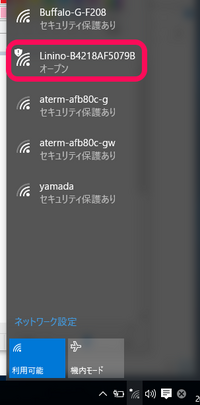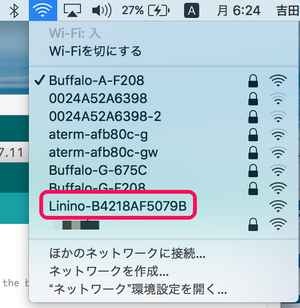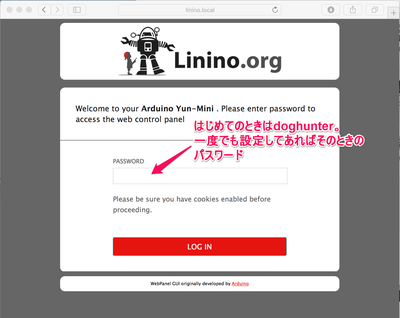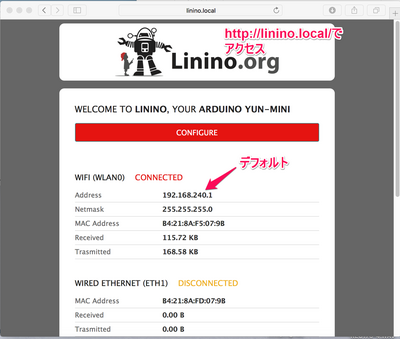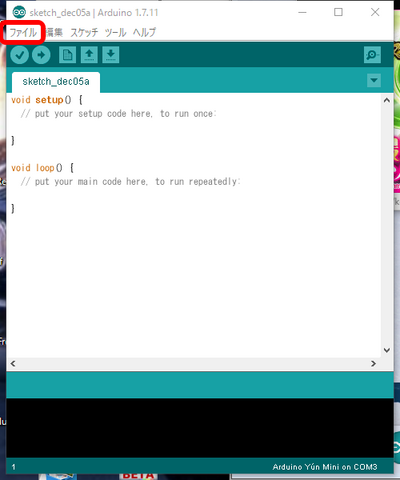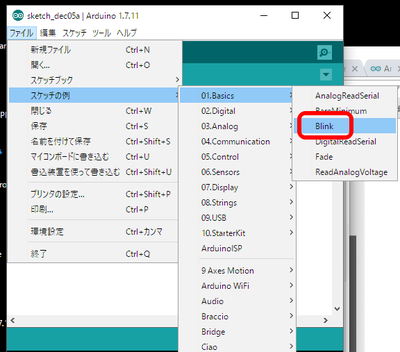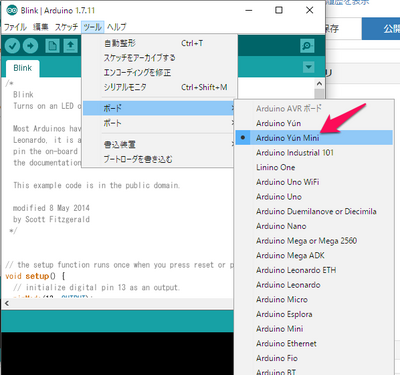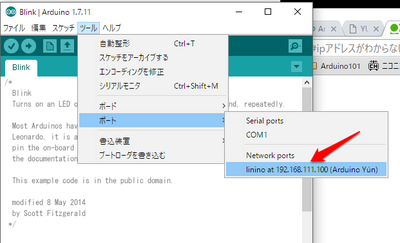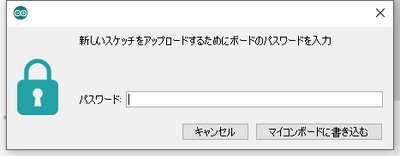Arduino YUN Mini でIoT その1 Blink
■Wi-Fiが使えるArdino
無線LANでインターネットに接続できるWi-Fiを搭載したArduinoには、
- Arduino YUN
- Arduino YUN Mini
- Linino One
- Arduino MKR1000
- ESP8266
などがあります。
MKR1000は2016年12月現在、技適を通っていないので、日本では電波が出せません。
ESP8266はWR00M-02パッケージで技適を通ったモジュールを搭載した機種が利用できます。
●YUN Miniには三つのボタンがある
こちらの回路図によると、
- ATmega32U4に「32U4 Reset Button」--基板上「32U4 RST」
- WiFiモジュールのLinuxに「Linino Reset Button」--基板上「YUN RST」
- WiFiモジュールのLinuxに「User Button」--基板裏(横)「WLAN RST」
の三つのボタンがあります。
WLAN RSTは二つの機能があります。
- 電源を入れた状態で5秒間押すと、Wi-Fiの設定を初期化する
- 電源を入れた状態で30秒間押すと、ボード自体を工場出荷時に戻す
LチカのBlinkで使われる13番のLEDは、五つ並んだLEDの一番外側にある赤色LEDです。L13と印刷されています。
20本あるI/Oピンは5V対応で、1本あたり40mA流せます。
●Wi-Fi接続で利用を開始する
マイクロUSBケーブルをPCとつないで電源を供給すると、YUN MiniはWi-Fiのアクセス・ポイントとして動作を始めます。アクセス・ポイントは、BuffaloやAtermのような無線ルータと同じく、PCやタブレットをつなぎに行く場所です。
◆Windows PCで接続
Wi-Fiが使えるPCにマイクロUSBケーブルでYUN Miniと接続します。メニューにあるWi-Fiアイコンをクリックして、少し待つとLinino-xxxxが出てくるので選択します。選択した後も、利用できるようになるまで数分かかることがあります。
WebブラウザEdgeを立ち上げ、URLにhttp://linino.local/にアクセスします。iTunes(Bonjour機能)が入っていない環境だと接続に失敗します。http://192.168.240.1/にアクセスします。後は、Macと同じ操作になります。
◆Macで接続
MacのUSBにYUN Miniをつなぎます。メニューにあるWi-Fiをクリックします。時間がかかりますが、Linino-xxxxxxというアクセス・ポイントが見えてきます。選択します。
Safariを立ち上げ、URLにhttp://linino.local/にアクセスします。chromeではアクセスできません。パスワードを入れ、LOGINをクリックします。
CONFIGUREをクリックして、設定を始めます。
上半分では、YUN Miniボード自体のパスワードを設定します。下半分ではWi-Fiのログイン設定です。接続したいWi-Fiルータを選び、パスワード(パスフレーズ、暗号キー)を入れます。機器の裏側に書いてあることが多いです。

一番下にあるCONFIGURE & RESTARTをクリックします。
PCは既存のWi-Fiに再接続されます。MacもしくBonjour(Avahi)機能の入ったコンピュータではhttp://linino.local/にアクセスできます。そうでないPCではDHCPサーバによってふられたIPアドレスがわかりません。
ルータにログインしてDHCPをふり出したリストを表示できる機種があれば、それでIPアドレスがわかります。最近では、その機能のないルータも多いようです。
利用しているPCのIPアドレスから前後のアドレスだと類推する方法もあります。とりあえず、わからないでも進められます。
●ソフト開発ツールをインストール
2016年12月現在、arduino.orgに置いてある最新版のArduino IDEは1.7.11でした。Windowsではzipファイルをダウンロードします。開くをクリックして解凍されたファイルをデスクトップにコピーします。Arduino1.7.11フォルダに入っているarduino.exeをダブルクリックしてArduino IDEを立ち上げます。
初めてIDEを動かすとき、「Windowsセキュリティの重要な警告」が出るので、「アクセスを許可する」をクリックします。
ファイルのメニューから、Blinkアプリケーションを開きます。
メニューのツールから、ボード Arduino YUN Miniを選びます。
その下のポートから、linino at 192.168.111.100(Arduino Yun)を選びます。
通常のように、マイコン・ボードに書き込むと、途中でパスワードを聞かれます。
YUN Miniボード上のL13と書かれたLEDが1秒ごとの点滅を始めます。